Изменение оклада в программах 1С
- Опубликовано 13.09.2023 08:40
- Автор: Administrator
- Просмотров: 38976
Повышение зарплаты – всегда праздник для сотрудников, а для бухгалтера – это очередная задачка, с которой необходимо справиться в ближайшие сроки. В принципе ничего сложного нет, достаточно создать пару документов в программах 1С и вуаля – всё готово. Однако у каждой конфигурации есть свои нюансы, которые могут сыграть злую шутку с вами в конце месяца. Какие опасности таит в себе изменение оклада в 1С: Бухгалтерии предприятия, чем хорош 1С: ЗУП в данной ситуации и нужно ли сдавать какие-то отчеты в контролирующие органы – всё это разберем прямо здесь и сейчас!
Причины изменения оклада могут быть разные.
Чаще всего – это изменение МРОТ. Очень много предприятий до сих пор начисляют и выплачивают зарплату в размере минимального размера оплаты труда. На сегодняшний день МРОТ составляет 16242 рубля, а с 1 января 2024 года планируется, что МРОТ возрастет на 18,5% и составит 19242 рубля. Поэтому эта публикация точно многим скоро понадобится. Не забываем также о нашем полезном лайфхаке как проверить размер МРОТ в программах 1С.
Менее часто встречаются такие причины изменения оклада как повышение заработной платы во всей организации, изменение оклада конкретного сотрудника по решению руководителя, ежегодная индексация заработка и т.д. Но в любом случае увеличение зарплаты – положительный момент!
Изменение оклада в 1С: Бухгалтерии предприятия ред. 3.0
В программе 1С: Бухгалтерия предприятия ред.3.0 изменение оклада сотрудника производится с помощью документа «Кадровый перевод». Этот документ можно создать двумя способами.
Первый способ - непосредственно из карточки сотрудника, оклад которого нам необходимо изменить. Для этого переходим в раздел «Зарплата и кадры» - «Кадры» - «Сотрудники»:
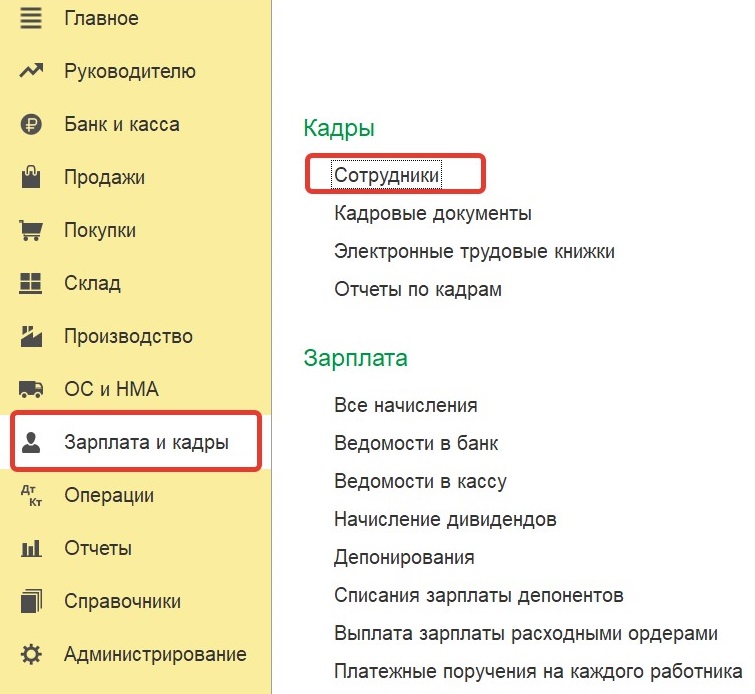
В открывшемся справочнике выбираем нужного нам сотрудника:

Открываем карточку сотрудника и в поле «Оклад» нажимаем кнопку «Изменить»:
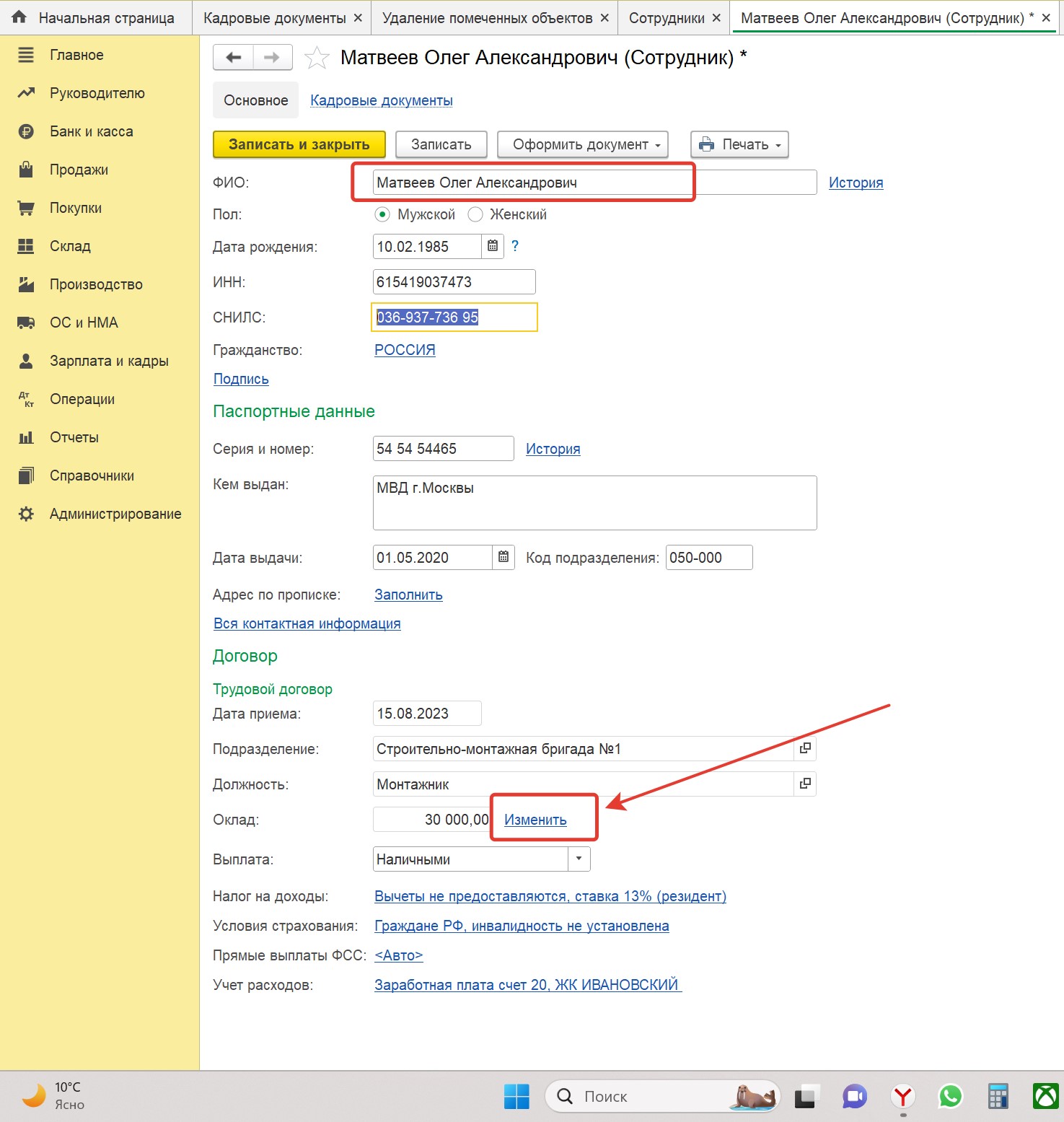
Второй способ – через журнал кадровых документов. Для этого переходим в раздел «Зарплата и кадры» - «Кадры» - «Кадровые документы»:
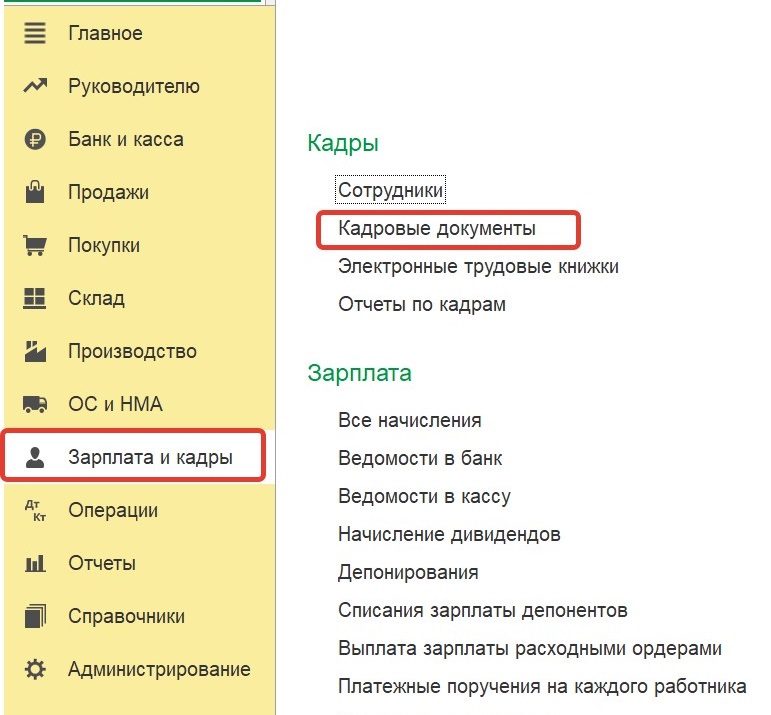
Кстати, если вы не видите пункт «Кадровые документы» в своей базе 1С, то необходимо в разделе «Главное» - «Функциональность» включить соответствующую галочку на вкладке «Сотрудники».
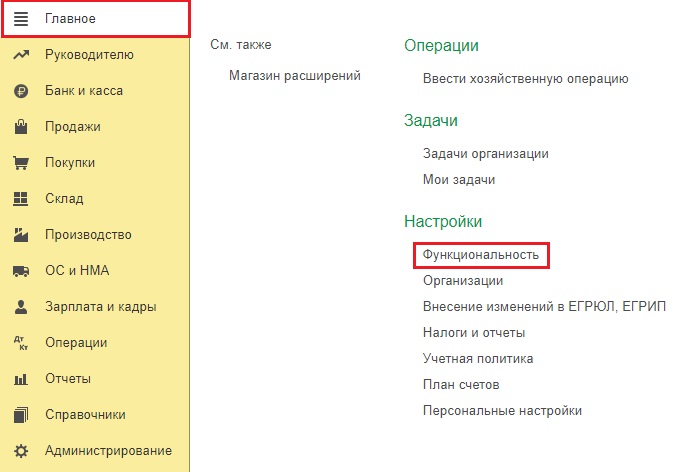
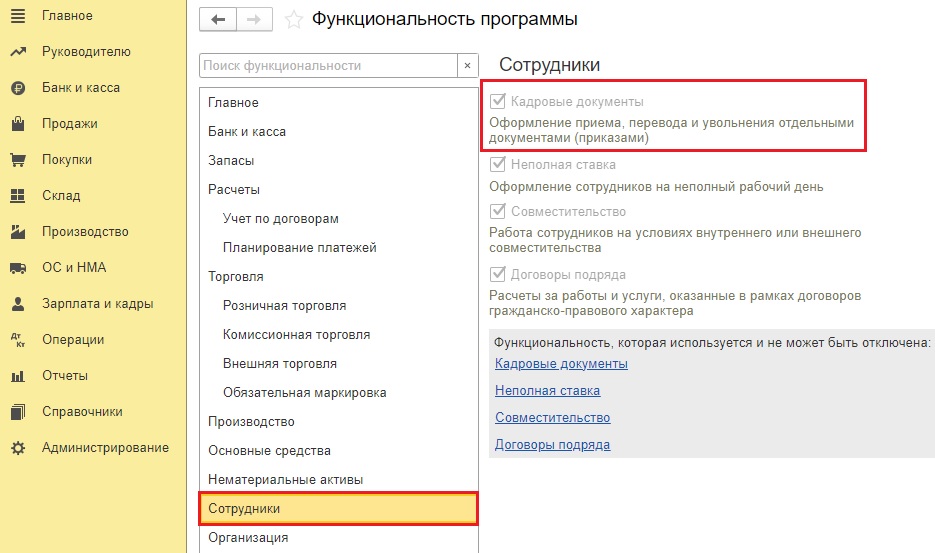
Вернемся к нашей теме.
Далее по кнопке «Создать» создаем новый документ с видом «Кадровый перевод»:
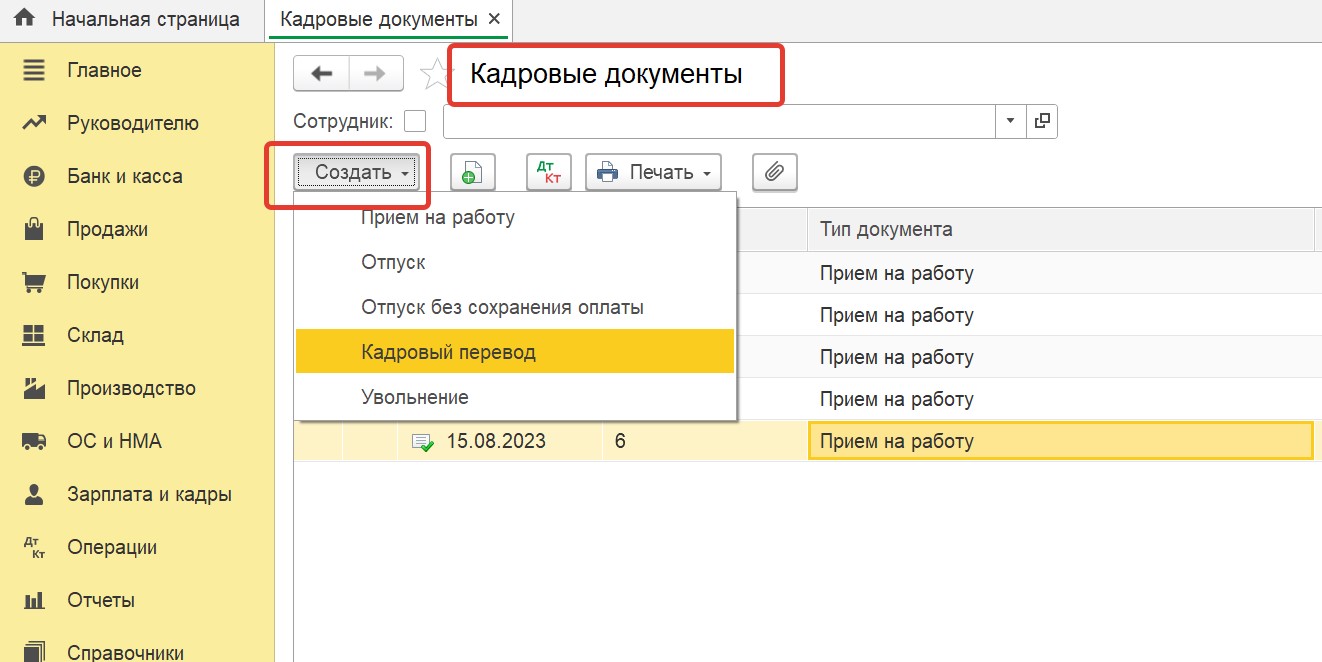
При выборе любого из этих способов открывается документ «Кадровый перевод»:
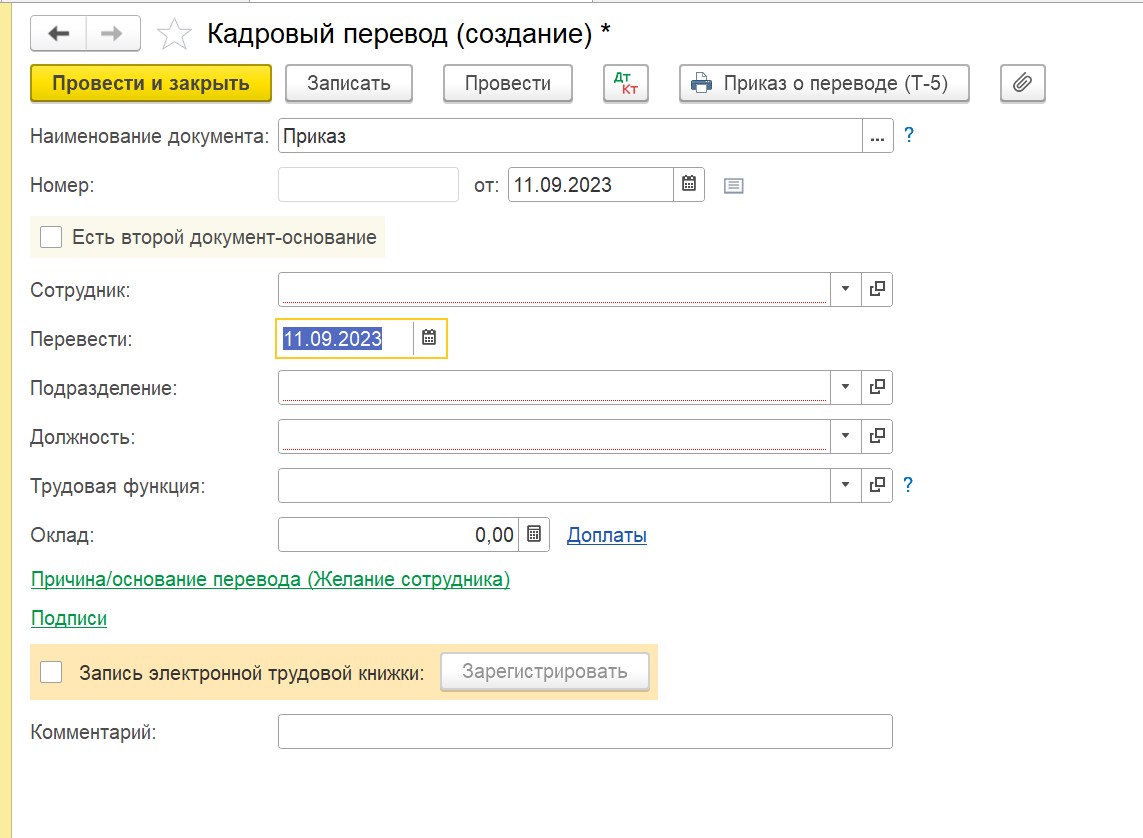
Теперь мы должны правильно заполнить в нем все поля. При выборе нужного нам сотрудника из списка они заполнятся автоматически идентично документу приема на работу. Наша задача – только повысить оклад сотрудника, поэтому в поле «Оклад» ставим нужную нам сумму:
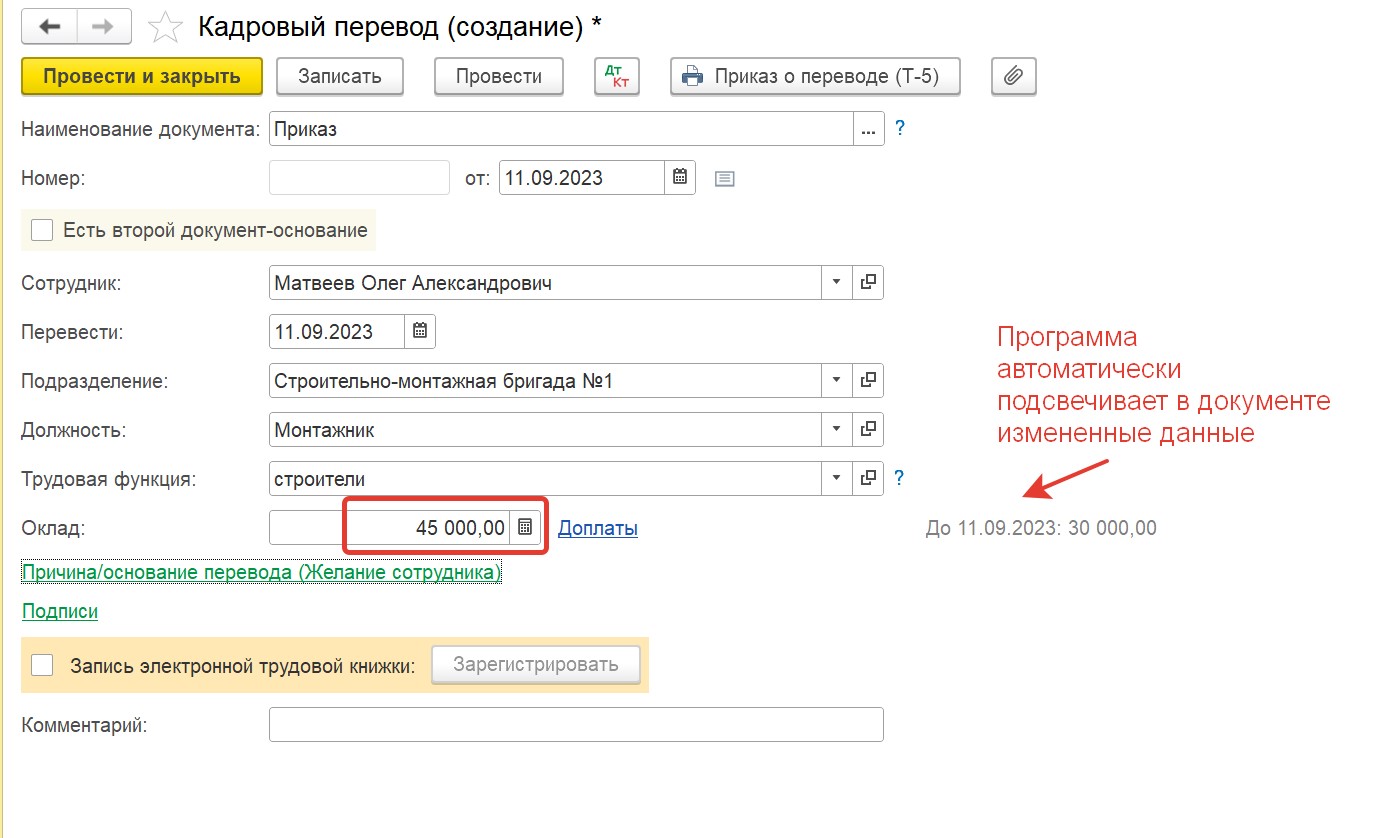
Поля «Причина перевода» и «Основание перевода» можно оставить пустыми, либо выбрать подходящее значение из выпадающих списков.
После проведения документа оклад сотрудника в программе будет изменен.
Но следует обратить внимание на важный нюанс: независимо от того, какой датой в программе 1С: Бухгалтерия предприятия ред. 3.0 мы сделали изменение оклада, оклад автоматически повышается с 1 го числа месяца, в котором было произведено изменение!
В нашем примере мы изменили оклад сотрудника с 11 сентября. Но при создании документа «Начисление зарплаты» программа считает зарплату сотрудника по новому окладу так, как будто изменение оклада произошло не с 11-го, а с 1-го числа.
Причем неважно будет это «Аванс»
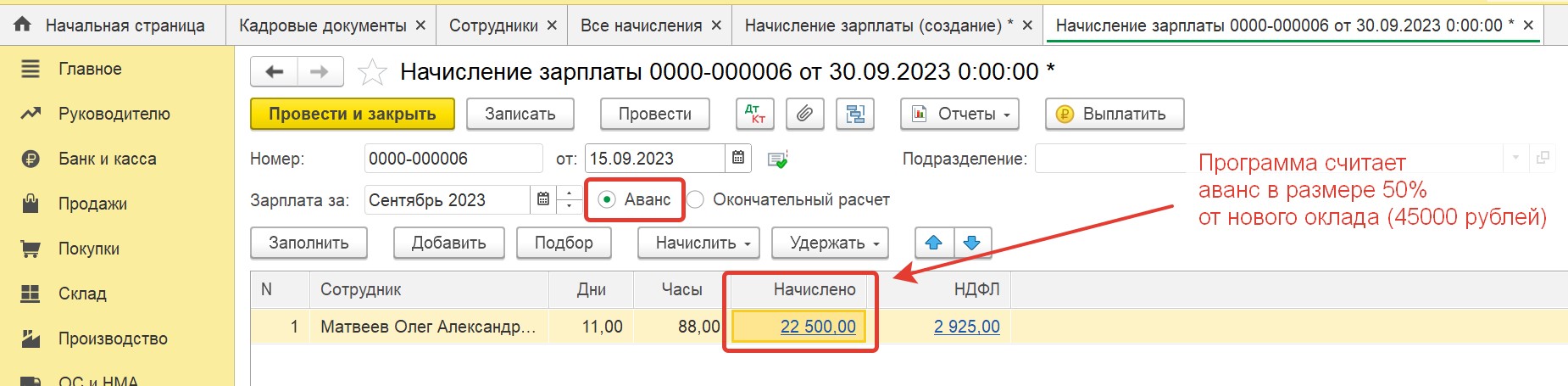
или «Окончательный расчет»:
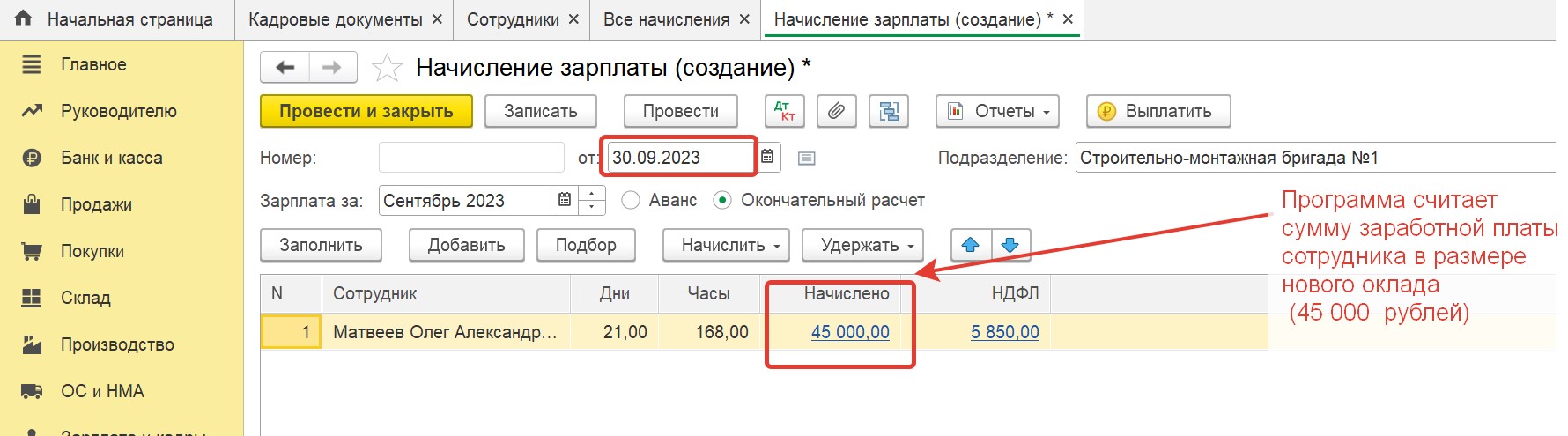
Как же быть бухгалтеру, если руководитель принял решение о повышении оклада сотрудника именно с 11-го (или любого другого числа месяца), а не с 1-го?
К сожалению, в программе 1С: Бухгалтерия предприятия ред. 3.0 автоматический расчет заработной платы в такой ситуации не реализован, и бухгалтеру придется сделать его вручную. Давайте сделаем такой расчет.
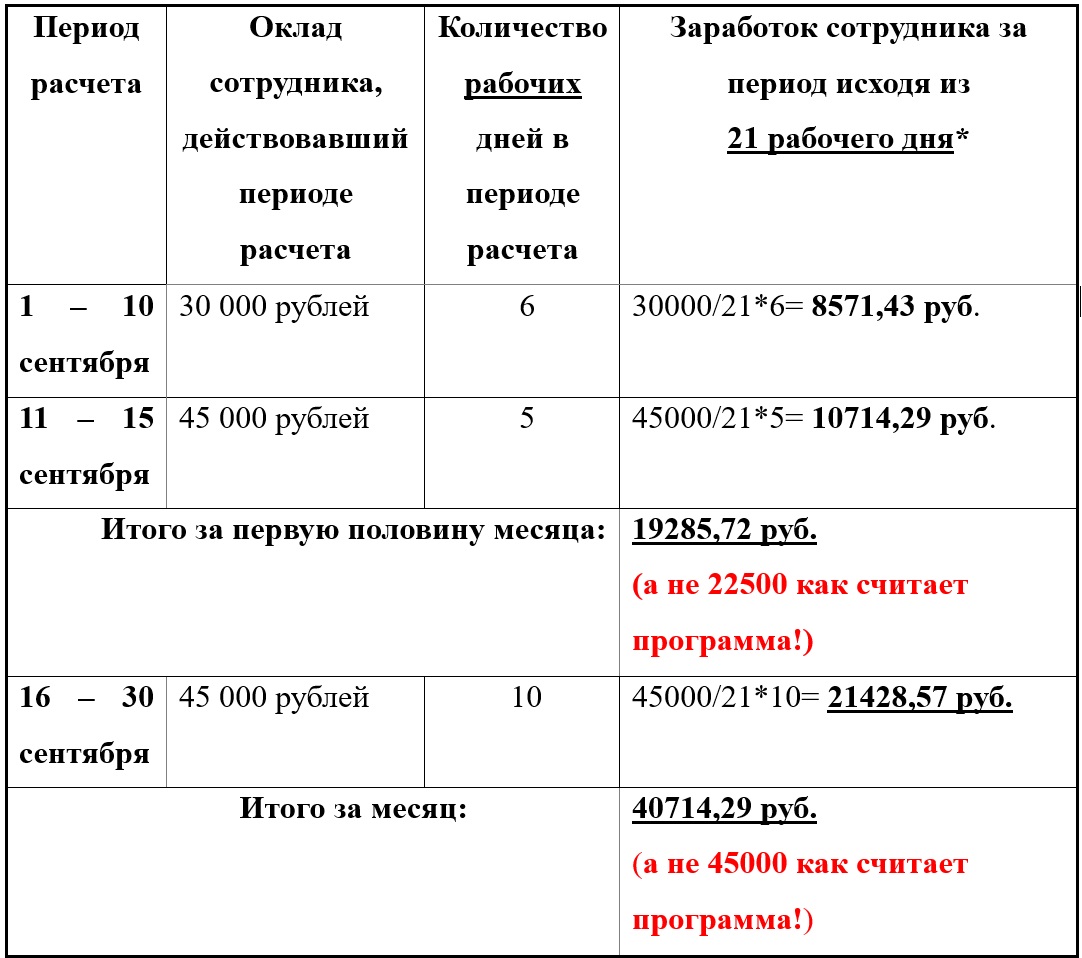
* в сентябре 2023 г. 21 рабочий день согласно производственному календарю.
Изменение оклада в 1С: ЗУП ред. 3.1
В этом программном продукте произвести изменение оклада сотрудника гораздо проще: программа автоматически посчитает заработок сотрудника за периоды до и после изменения его оклада, независимо от того, какого числа было принято такое решение.
Более того здесь изменение оклада возможно несколькими способами:
1. Документом «Кадровый перевод».
Для создания документа необходимо перейти в раздел «Кадры» - «Все кадровые документы»:
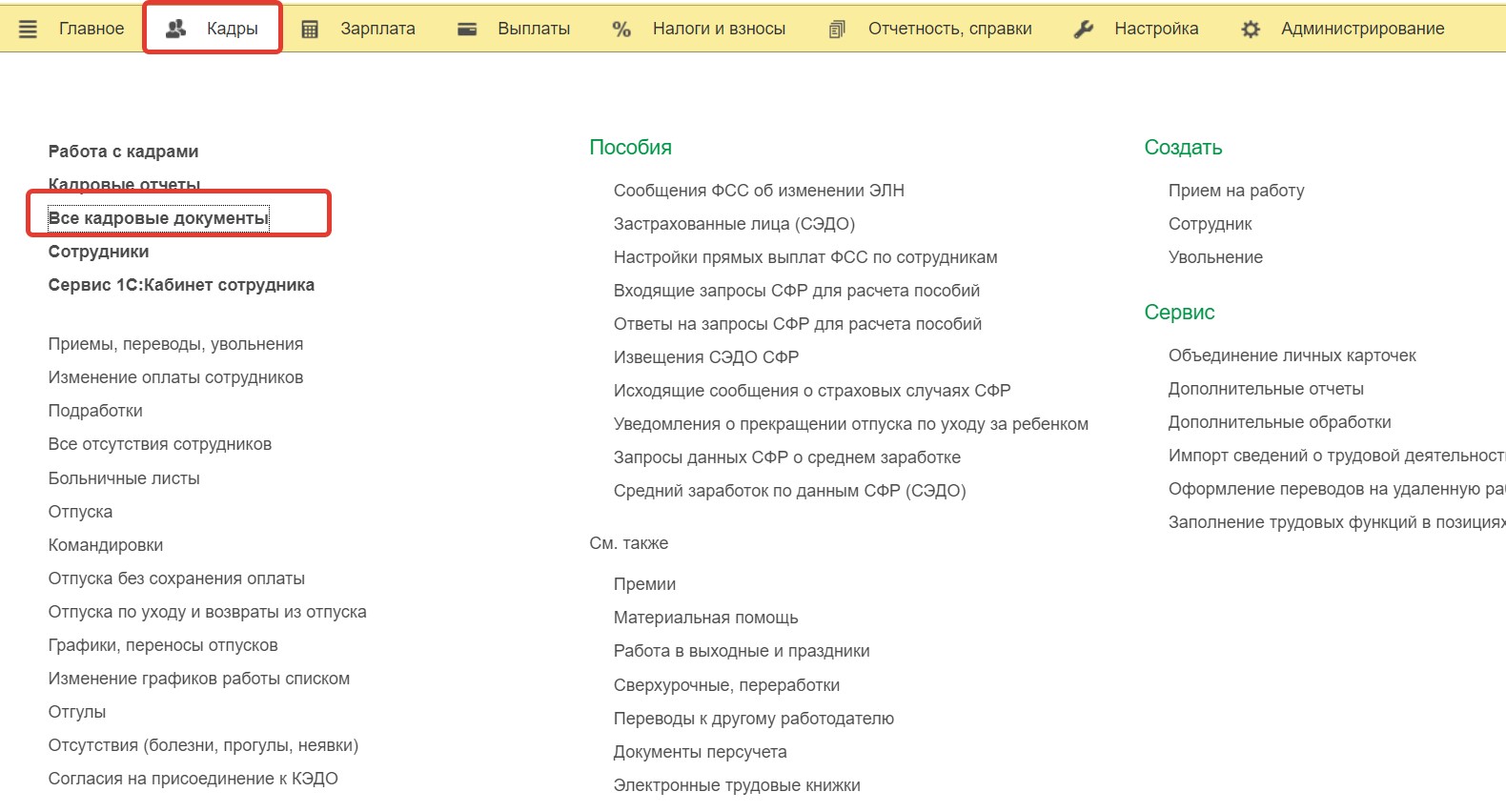
В открывшемся журнале следует нажать кнопку «Создать» и выбрать нужный вид документа:
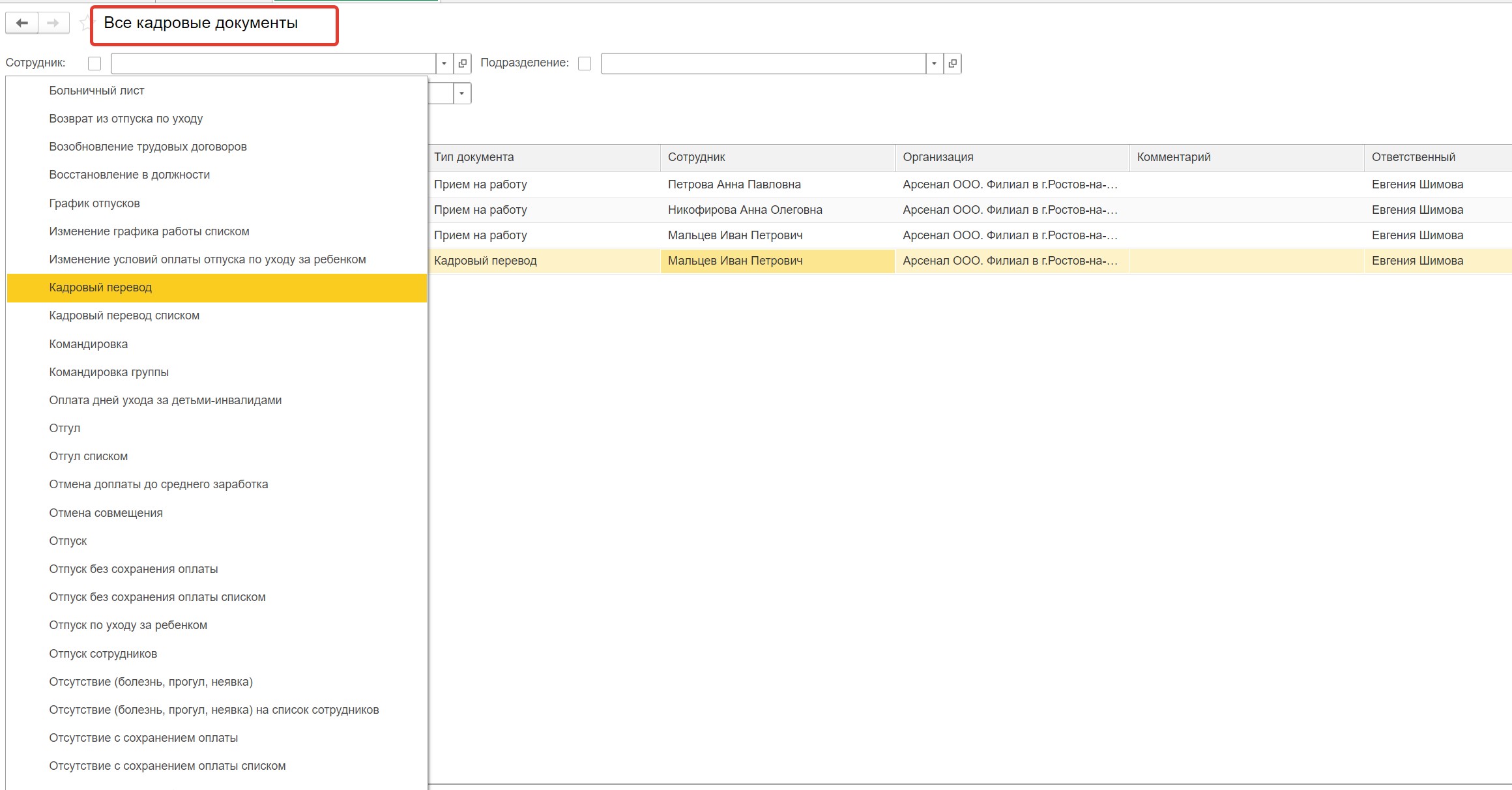
В документе «Кадровый перевод» заполняем только вкладку «Оплата труда», установив «галочку» «Изменить начисления»:
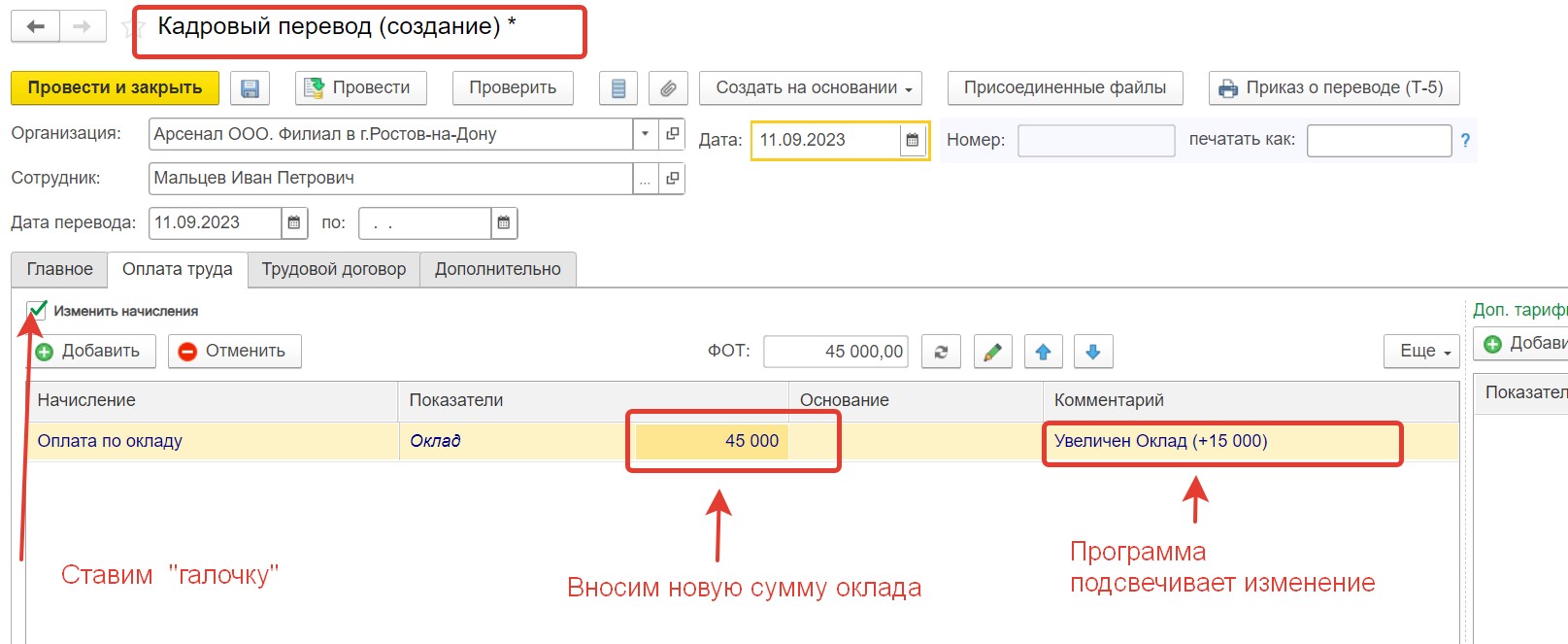
2. Документом «Изменение оплаты труда».
Для создания документа переходим в раздел «Зарплата» - «Изменение оплаты сотрудников»:
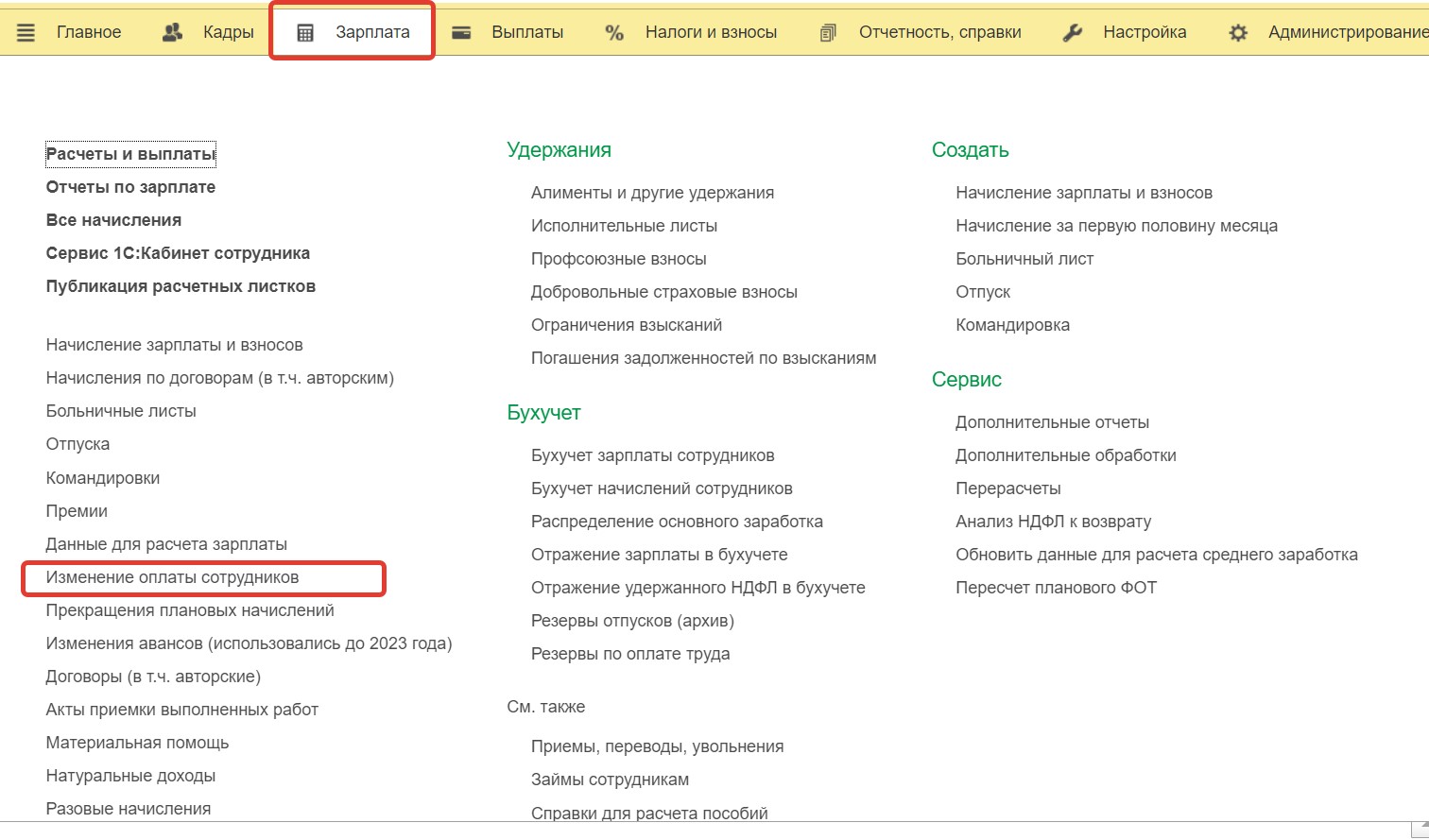
В открывшемся журнале нажимаем на кнопку «Создать» и выбираем нужный вид документа:
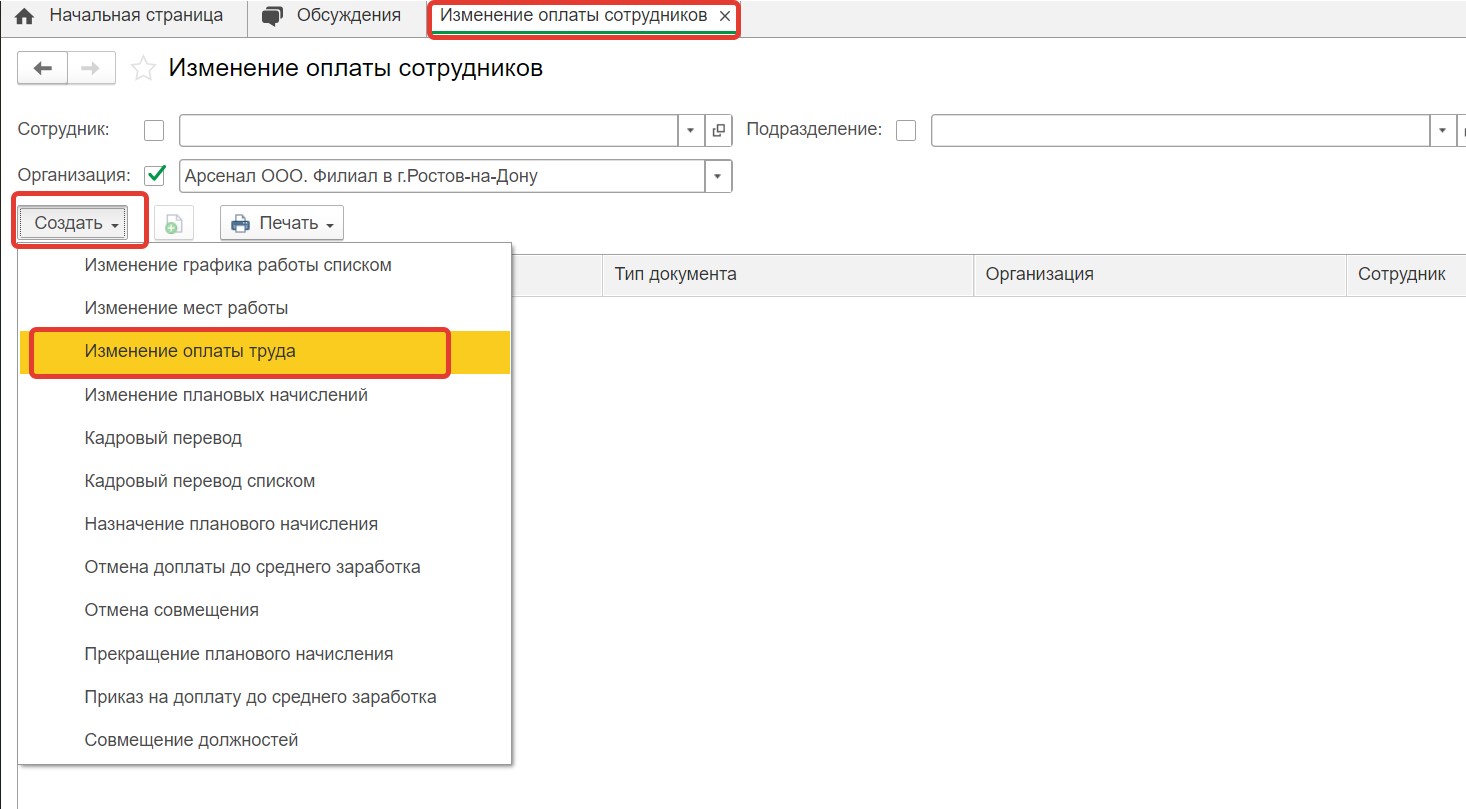
Заполняем в документе новый размер оклада и проводим его:
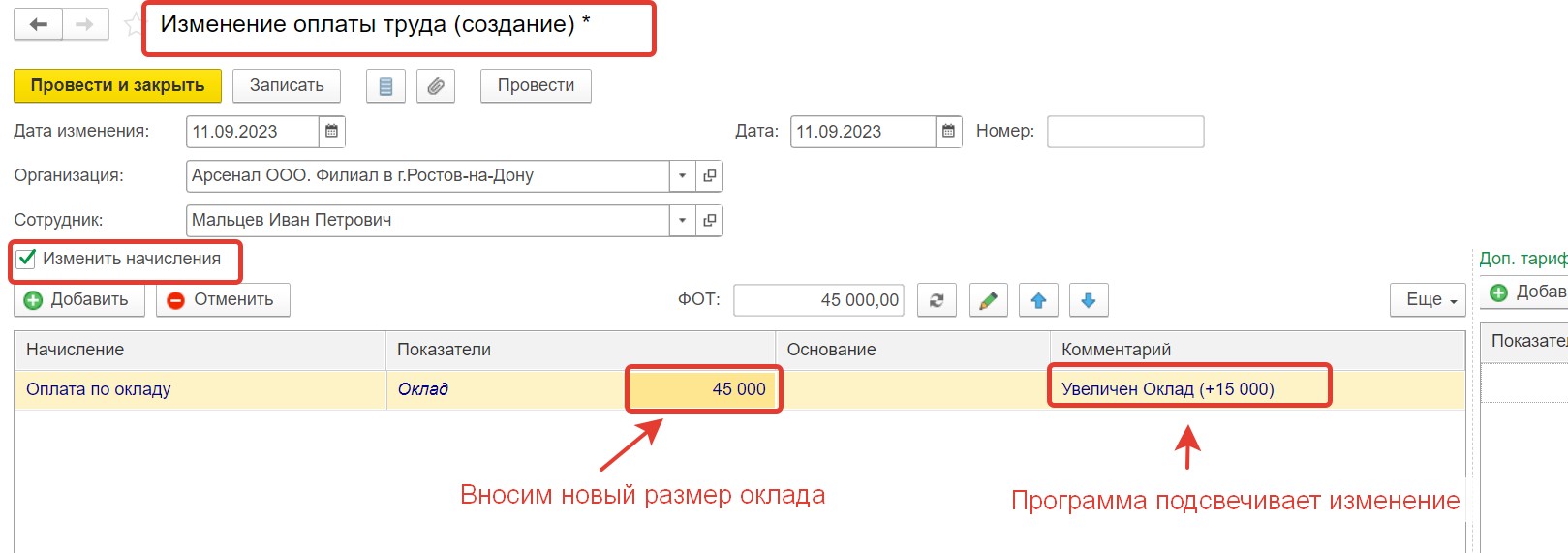
3. Документом «Изменение штатного расписания».
Для создания этого документа нужно перейти во вкладку «Кадры» - «Штатное расписание» - «Изменения штатного расписания»:
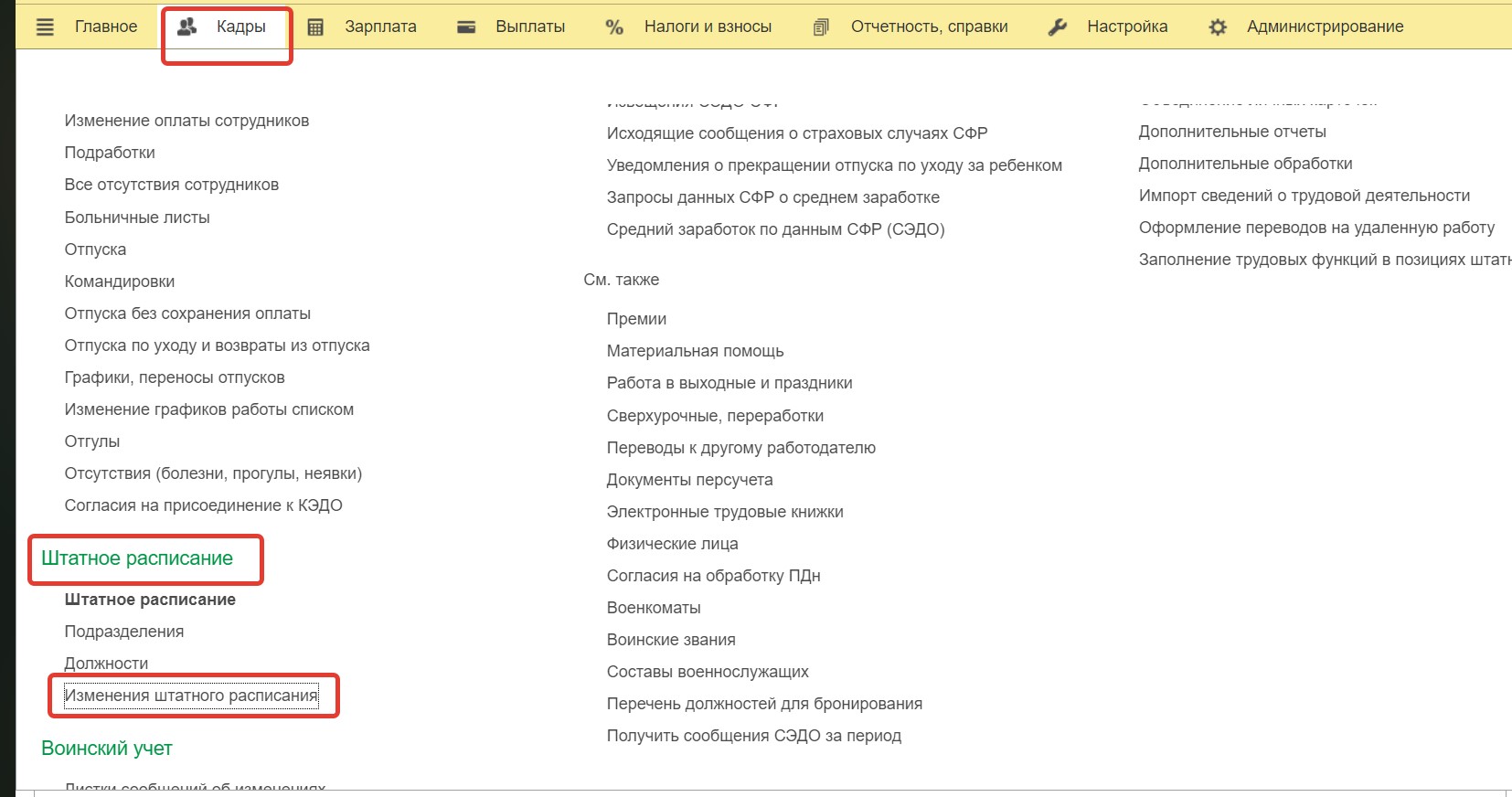
В открывшемся журнале нажать на кнопку «Создать» и выбрать нужный вид документа:
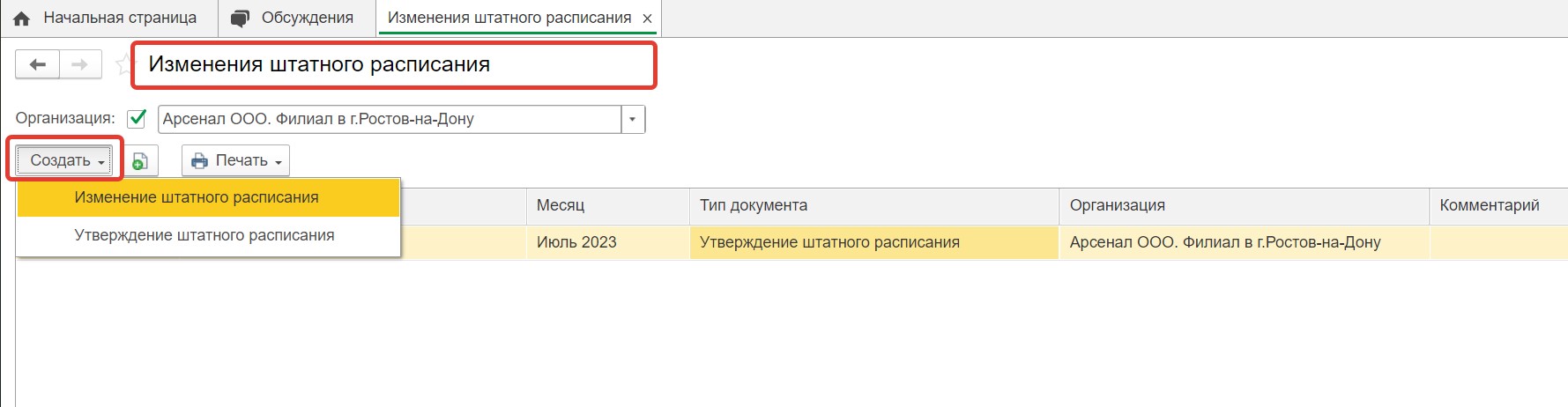
В документе выбрать нужную позицию (должность), нажать на нее 2 раза левой кнопкой мыши и в открывшемся окошке сделать нужное изменение:
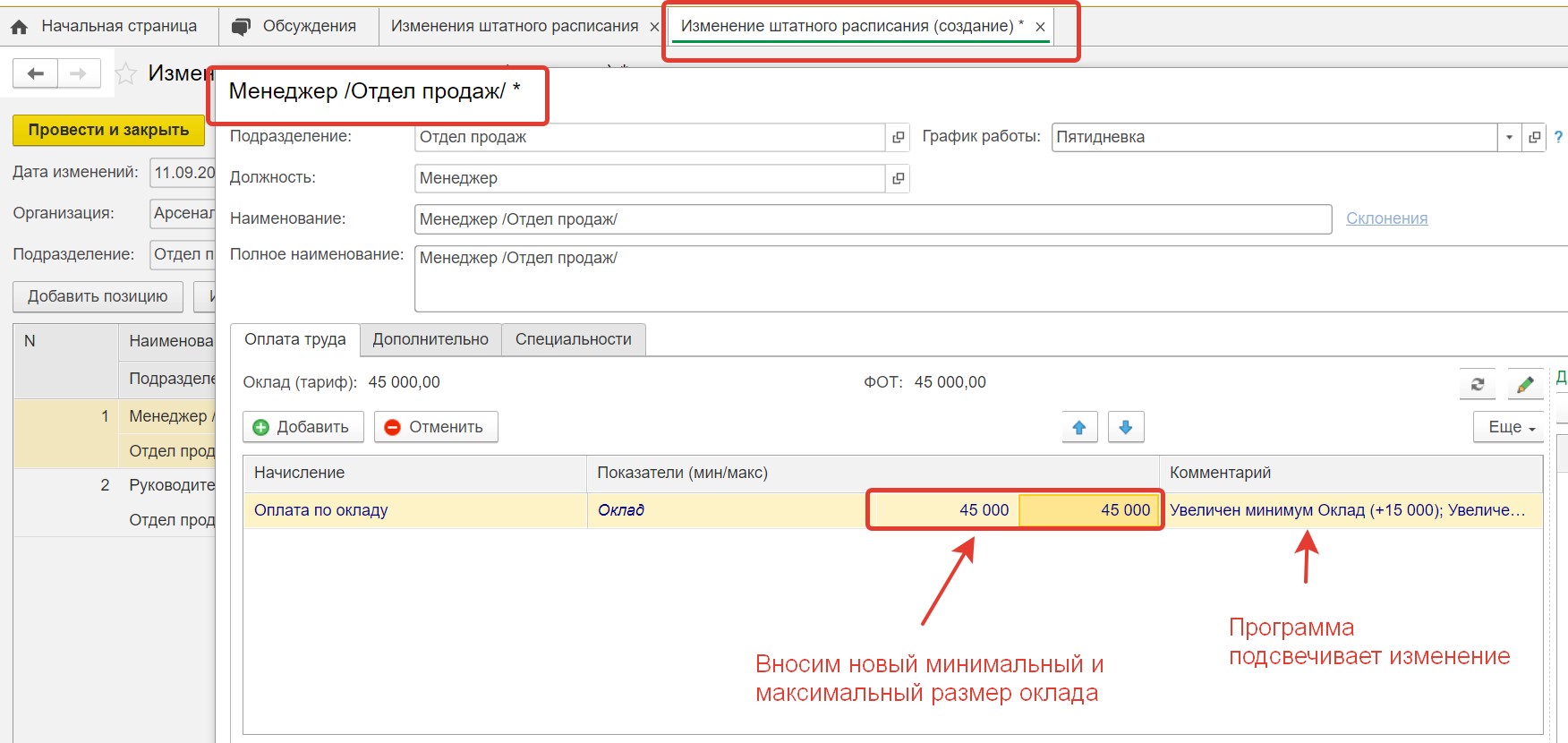
4. Документом «Изменение плановых начислений».
Для создания документа переходим во вкладку «Зарплата» - «Изменение оплаты сотрудников»:
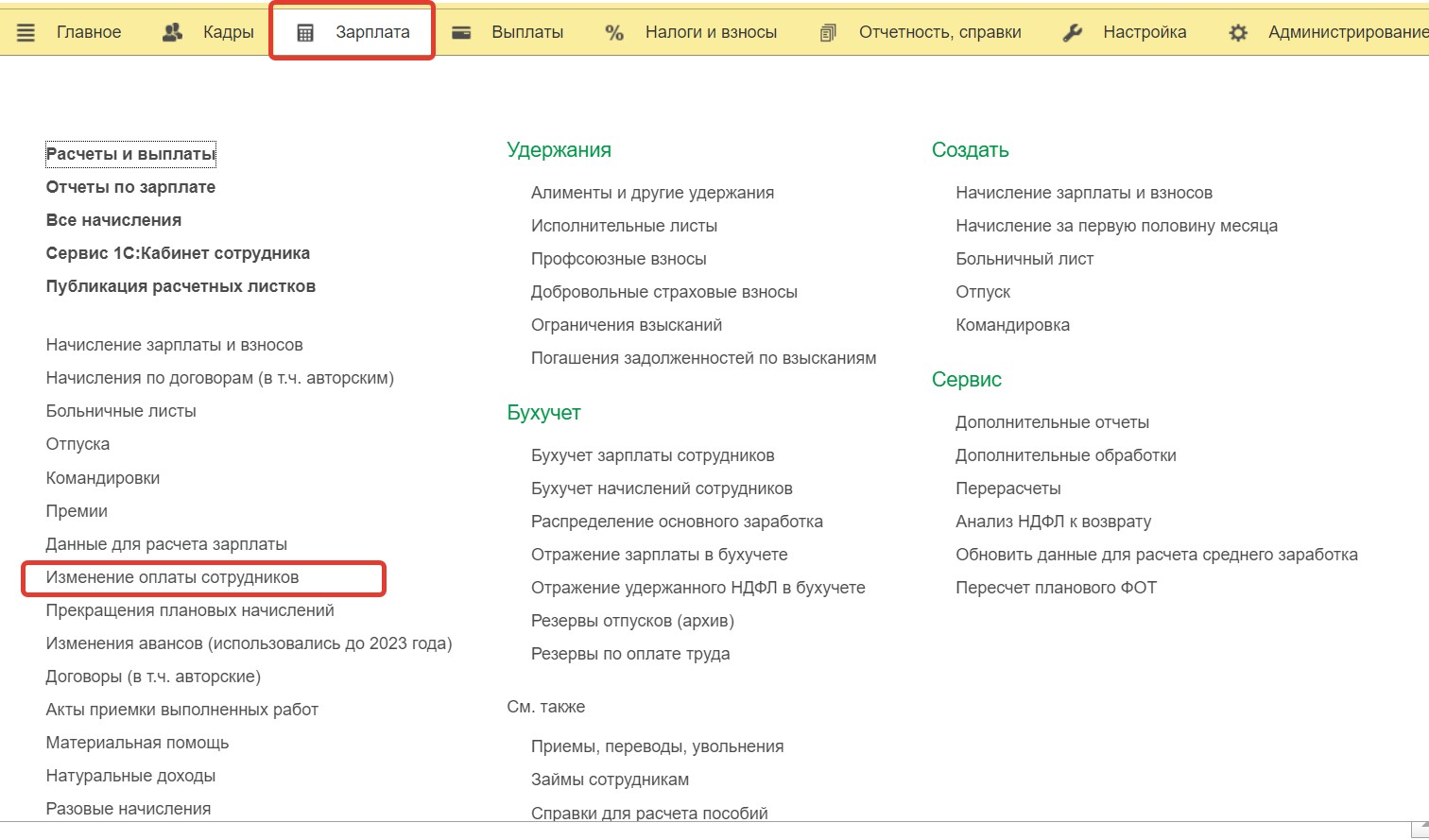
В открывшемся журнале нажимаем на кнопку «Создать» и выбираем нужный вид документа:
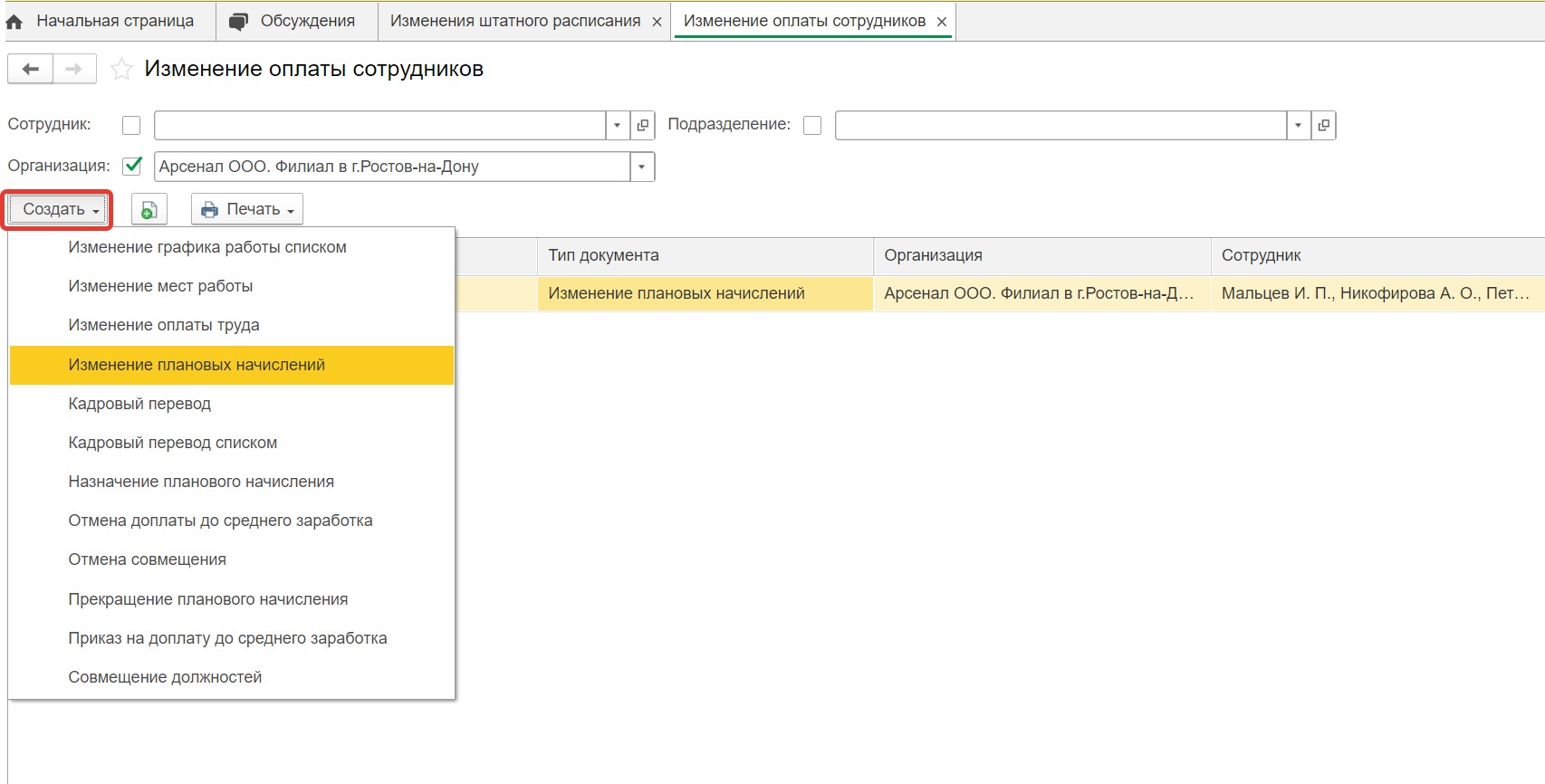
В документе подбираем нужных нам сотрудников или одного сотрудника с помощью кнопок «Подбор» или «Заполнить» и вносим новый размер оклада.
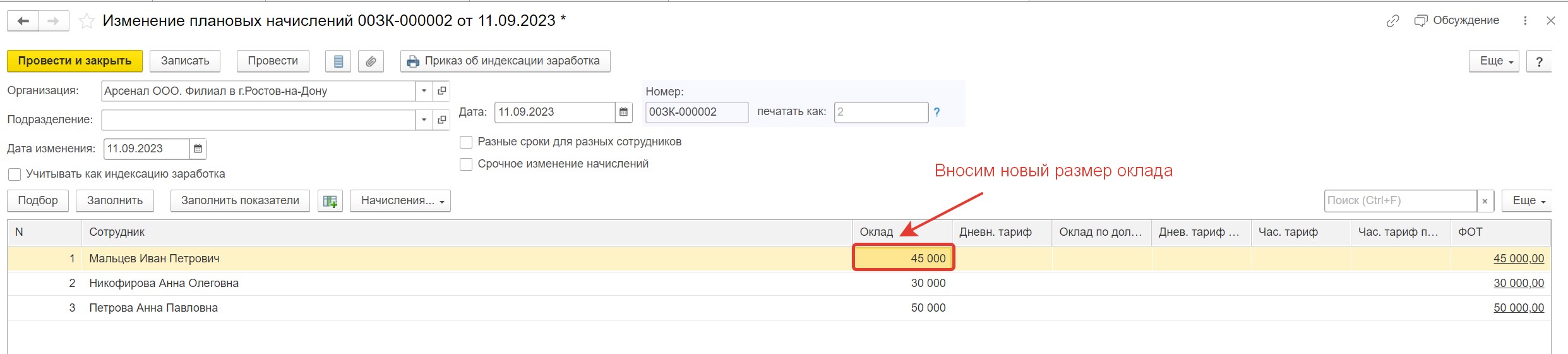
Данный документ конечно же целесообразнее использовать для отражения изменения окладов нескольких сотрудников, в том числе индексации заработной платы в организации.
Важный нюанс: если в данном документе установлена галочка «Учитывать как индексацию заработка», то поле «Дата изменения» будет отображено не конкретной датой, а месяцем, в котором производится индексация, и изменения окладов сотрудников произойдут с 1-го числа этого месяца!
Независимо от того, каким из вышеперечисленных способов мы сделали изменение оклада сотрудника (кроме изменения плановых начислений, учитываемых как индексация!), после проведения документа изменения, программа будет рассчитывать его заработок исходя из новых данных.
Если мы с вами сделаем начисление заработной платы после изменения оклада, то увидим, что программа считает заработок отдельно: до и после даты изменения оклада.
Начисление за первую половину месяца будет выглядеть вот так:
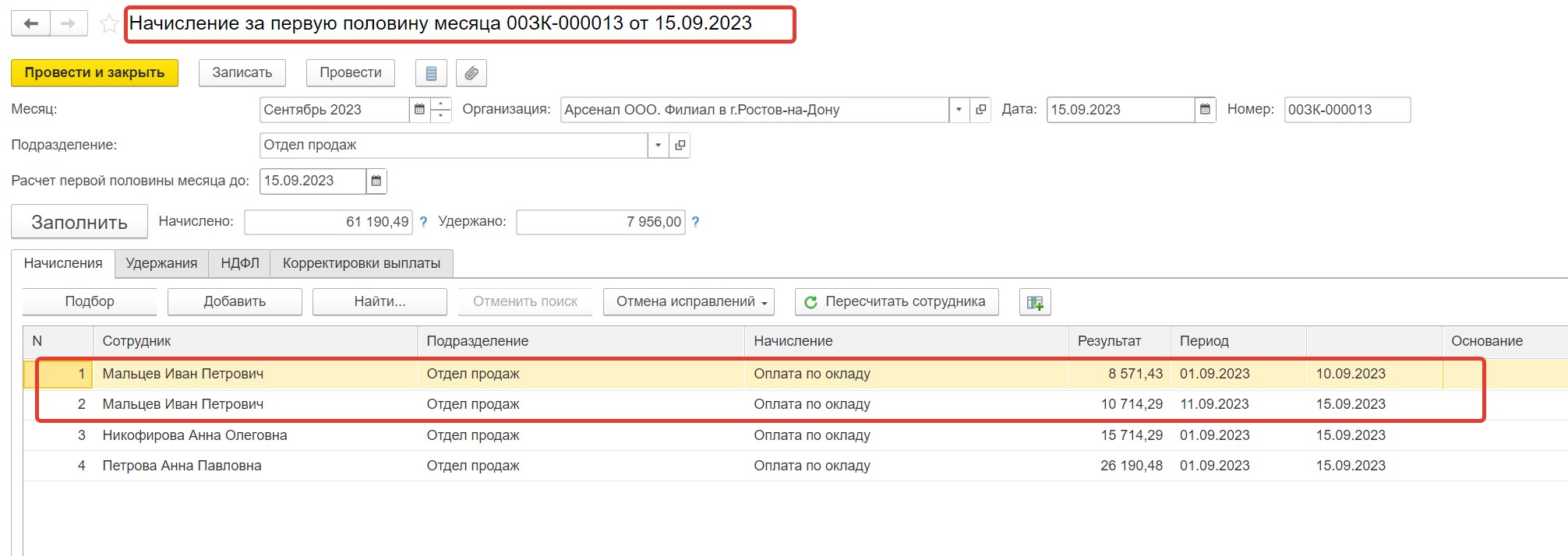
А начисление зарплаты и взносов по окончании месяца примет следующий вид:
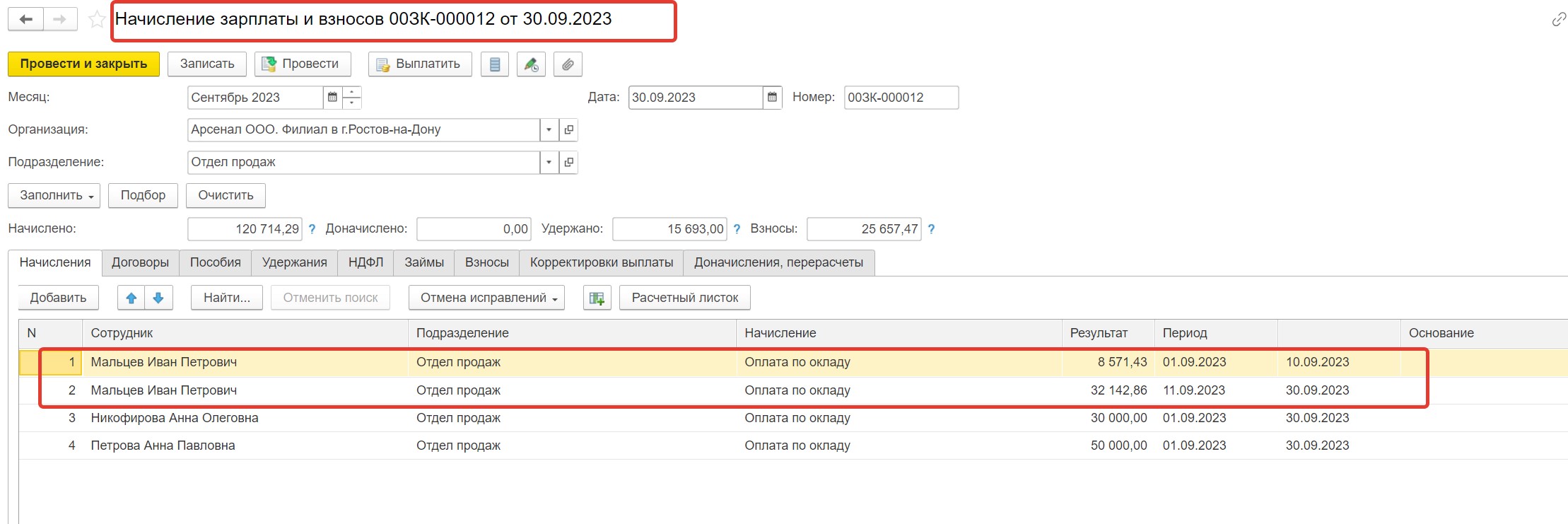
Программа разбивает отработанный месяц на периоды до и после изменения оклада и считает за каждый период сумму заработка точно так же, как мы с вами посчитали ранее вручную, рассматривая аналогичный пример в программе 1С: Бухгалтерия предприятия ред. 3.0.
Нужно ли сдавать подраздел 1.1 формы ЕФС-1 при изменении оклада сотрудника?
Если у работников изменились только оклады, то форму ЕФС-1 заполнять и представлять не надо.
Подраздел 1.1 должен сдаваться организацией при наличии следующих кадровых мероприятий:
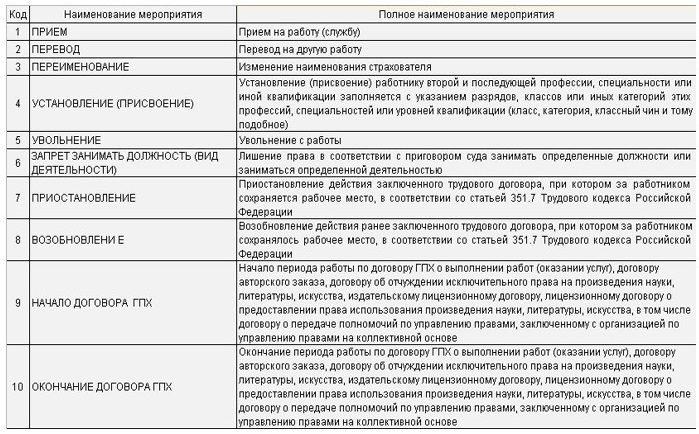
В данном случае у работника изменились только условия оплаты труда, что является изменением условий трудового договора и должно оформляться дополнительным соглашением к трудовому договору (абз. 5 ч. 2 ст. 57, ст. 72 ТК РФ).
Таким образом, если у работников изменились только оклады, то, следовательно, не возникает и необходимости представления подраздела 1.1 формы ЕФС-1.
Автор статьи: Евгения Шимова

Понравилась статья? Подпишитесь на рассылку новых материалов













Комментарии